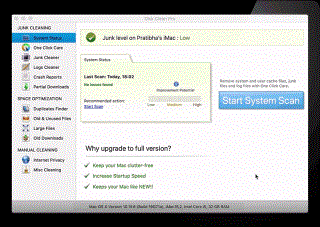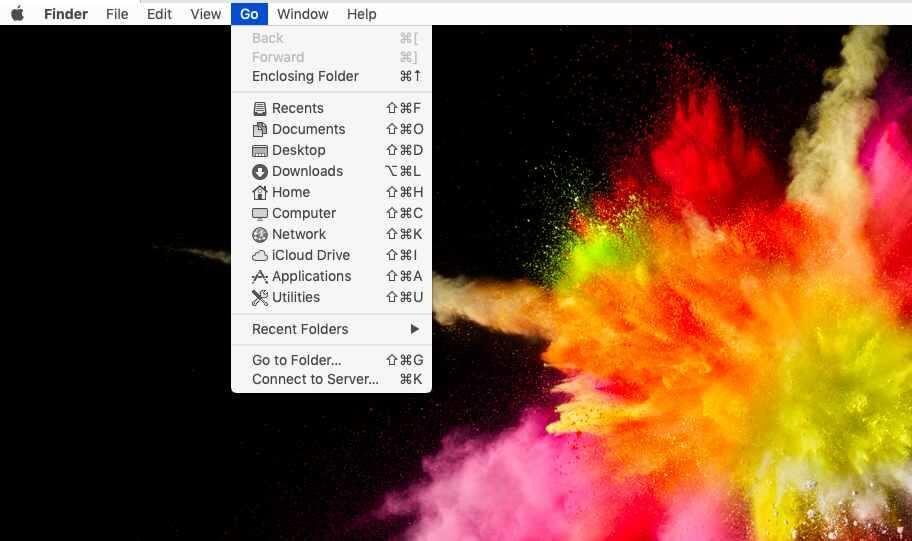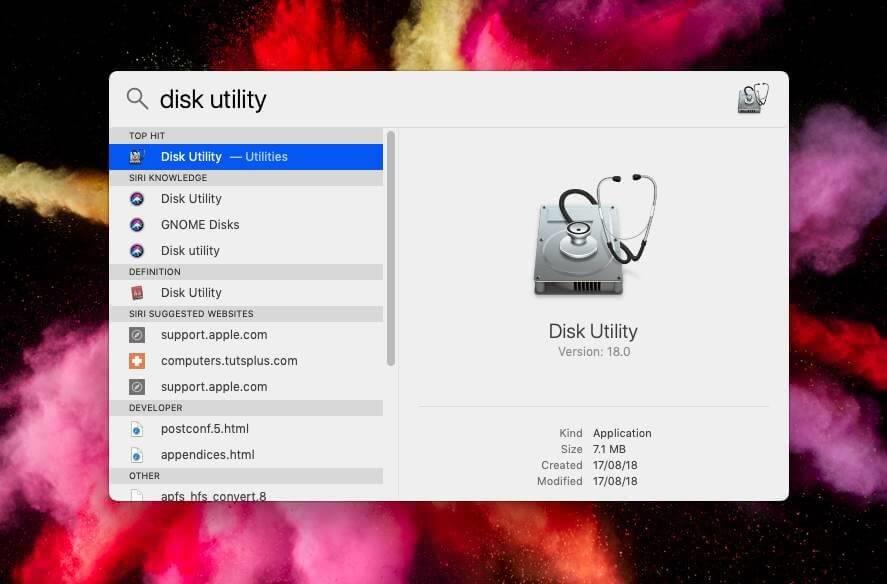Disk Utility en Mac es una utilidad incorporada que se utiliza para administrar el almacenamiento en disco interno y externo. La Utilidad de disco de macOS puede ayudarlo a formatear el disco, administrar el volumen del disco en Mac. Tiene varias funciones importantes que pueden resultar muy útiles para la reparación de discos. Si desea reparar problemas de disco con la Utilidad de Discos en Mac, la solución se encuentra en este blog.
|
Consejo rápido: al reparar problemas de almacenamiento en disco completo en el disco duro de Mac, recomendamos utilizar DiskClean Pro . Es una herramienta convenientemente fácil que se usa para mantener Mac libre de basura y elimina los archivos no deseados de manera eficiente. Es compatible con macOS 10.12 y versiones posteriores. Tiene un precio de $ 23,99 solamente. Esta herramienta puede ayudar a limpiar el caché temporal, los archivos descargados, la eliminación de datos innecesarios y, por lo tanto, la limpieza de Mac . Esta herramienta de optimización viene con diferentes módulos, incluido el eliminador de duplicados, las descargas antiguas y el eliminador de archivos grandes.

|
¿Qué hacen los primeros auxilios en la utilidad de disco de Mac?
La Utilidad de Discos en Mac tiene una función de Primeros Auxilios, que le ayuda a solucionar problemas con su almacenamiento. First Aid siempre puede mantener su Mac en buen estado y resolver problemas de almacenamiento en disco. Puede utilizar Primeros auxilios para solucionar una serie de problemas del disco, como los mensajes de error. Si su sistema muestra un comportamiento inusual o el disco parece dañado, puede ejecutar Primeros auxilios para solucionar los problemas del disco de Mac.
¿Cómo se accede a la Utilidad de Discos en una Mac?
No se puede acceder a la Utilidad de Discos en una Mac directamente desde Preferencias del Sistema. Si desea aprender a abrir la Utilidad de Discos en Mac, siga los pasos que se indican a continuación.
Paso 1: Vaya a la barra de menú del Finder y haga clic en Ir.
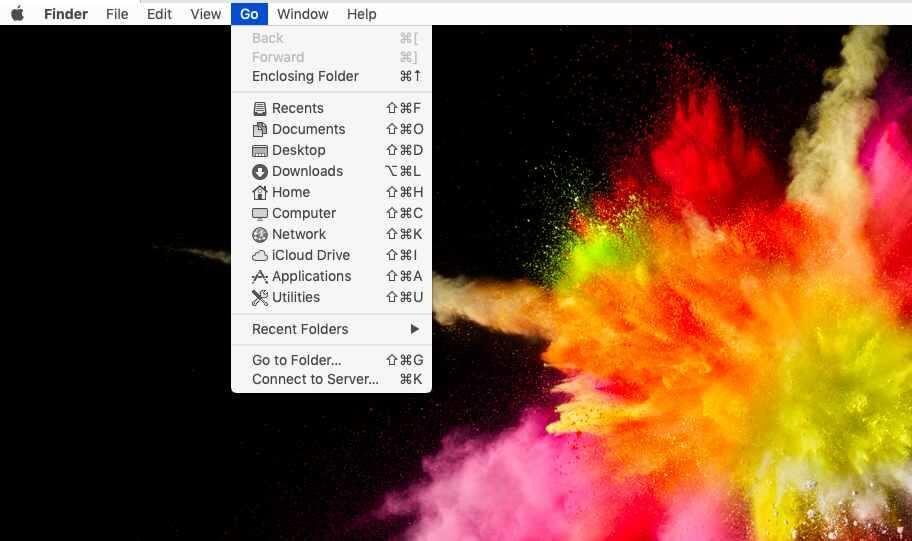
Paso 2: en el menú desplegable, haga clic en Utilidades.
Paso 3: En la pestaña Utilidades, ubique y haga clic en Utilidad de Discos para administrar su disco Mac. Así es como abrir la Utilidad de Discos en Mac.
¿Cómo reparo el disco duro de mi Mac con la Utilidad de Discos?
Antes de comenzar a reparar un disco duro de Mac con la Utilidad de Discos, le sugerimos que haga una copia de seguridad de sus datos. Para reparar el disco en Mac, puede abrir la Utilidad de Discos con el método que se muestra arriba.
Paso 1: reinicia tu Mac.
Paso 2: abre la Utilidad de Discos.
Para reparar el disco en Mac, primero debe abrir la Utilidad de disco.
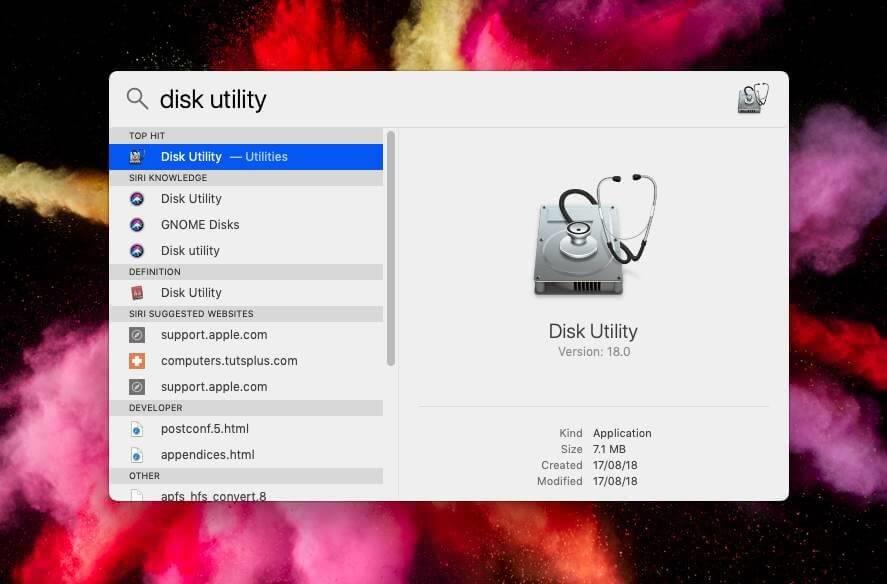
Paso 3: Aquí verá el estado del disco de macOS. Mostrará la porción del disco usado y no usado junto con los detalles.
Paso 4: Busque el botón Primeros auxilios en el menú superior y haga clic en él.
Aparecerá una nota en la pantalla antes de iniciar la reparación del disco en Mac. Esto bloqueará el disco por un tiempo, ya que la Utilidad de Discos lo usará para verificar si hay problemas. mientras repara el disco en Mac, no se puede utilizar.
Una vez hecho esto, puede reiniciar su Mac y verá que los problemas relacionados con el disco se han resuelto con la Utilidad de disco de macOS.
Veredicto-
La Utilidad de Discos se utiliza para reparar errores de disco en Mac relacionados con el formato y la estructura de la unidad de disco duro. Viene con una función de primeros auxilios para una reparación rápida de problemas de disco en Mac. Úselo regularmente para eliminar cualquier problema que se convierta en un problema mayor. Esta publicación le dice cómo abrir la Utilidad de Discos en Mac y luego cómo reparar el disco en Mac usando la herramienta de Primeros Auxilios.
Además, para administrar el desorden y recuperar espacio de almacenamiento, puede obtener una herramienta de terceros, Disk Cleanup Pro, para mejorar la velocidad y el rendimiento de Mac. Obtenga esta herramienta para su Mac desde el botón de descarga a continuación:

Esperamos que este artículo le ayude a comprender cómo reparar un disco en Mac. Nos gustaría conocer sus opiniones sobre esta publicación sobre la Utilidad de disco de macOS. Sus sugerencias y comentarios son bienvenidos en la sección de comentarios a continuación. Comparta la información con sus amigos y otras personas compartiendo el artículo en las redes sociales.
¡Nos encanta saber de ti!
Temas relacionados:
El mejor software antivirus para Mac en 2020
¿Qué es "Otro" en el almacenamiento de Mac y cómo eliminarlo?
Las mejores aplicaciones de limpieza de Mac para limpiar y optimizar su Mac en 2020
El mejor software de recuperación de datos de 15 para Mac 2020